Hvernig á að skoða öll læst númer á Android

Þú lifir annasömu lífi. Það síðasta sem þú þarft eru sölusímtöl eða, jafnvel verra, símtöl frá svindlarum. En þeir geta gerst af og til. Þess vegna er
Það hlýtur að vera hræðilegt að sjá villuna „Windows 11 Wi-Fi birtist ekki“. Ég veit þetta þar sem ég lenti líka í þessu fyrir nokkrum dögum síðan. Þess vegna er ég að setja saman öll bilanaleitarskref sem þú getur prófað hér að neðan til að leysa „Wi-Fi netið birtist ekki á Windows 11“.
Windows 11 tók heiminn með stormi með því að flagga frábærum grafískum þáttum og frammistöðueiginleikum. Hins vegar lenti það í mörgum OS villum eins og þessum:
Í viðbót við ofangreint, "Windows 11 Wi-Fi birtist ekki" er ein af mest pirrandi villan vegna þess að þú getur ekki tengst neinu Wi-Fi neti. Þannig geturðu ekki skoðað vefsíður og unnið heimavinnuna þína, skrifstofuvinnu eða persónulegt dót heima.
Windows 11 Wi-Fi birtist ekki: Ástæður
Það gætu verið ýmsar ástæður fyrir því að Windows 11 sýnir ekki Wi-Fi netið. Ég er að útlista þær algengustu hér að neðan:
Ef þú ert líka frammi fyrir vandamálinu „Wi-Fi net birtist ekki á Windows 11“, reyndu þá bilanaleitaraðferðirnar sem nefndar eru hér að neðan til að reyna að laga „Wi-Fi birtist ekki á Windows 11“ og farðu aftur að því sem þú gerir best .
Svo ekki sé minnst á, flest þessara skrefa munu einnig virka á Windows 10, 8 og 7 tækjum með svipað vandamál.
Windows 11 Wi-Fi birtist ekki: Aðferðir til að skoða Wi-Fi leiðina
Áður en þú kafar djúpt í Windows 11 tölvuna skaltu fyrst staðfesta að engin vandamál séu með Wi-Fi beininn. Þú getur prófað þessar aðferðir til að skoða Wi-Fi beininn:
1. Kveikt er á beini

Kveikt er á router
Algengasta orsök þess að „Wi-Fi birtist ekki á Windows 11“ tölvu heima, skóla eða vinnu er að einhver gæti hafa slökkt á beininum.
Ef þú hefur aðgang að beininum skaltu athuga hvort Power LED á beininum logar. Ef það er ekki, kveiktu á Wi-Fi beininum og reyndu síðan að tengjast honum
2. Kveikt er á Wi-Fi merki leiðar
Þú gætir séð að kveikt er á Wi-Fi beininum en samt „Wi-Fi net birtist ekki á Windows 11“ tölvu. Algeng orsök á þessum áfanga er að einhver slökkti á Wi-Fi útvarpsstöðvum beinisins.
Þess vegna þarftu að fá aðgang að Wi-Fi stjórnborðinu úr vafra og virkja öll Wi-Fi böndin. Hér eru skrefin sem þú gætir viljað prófa:
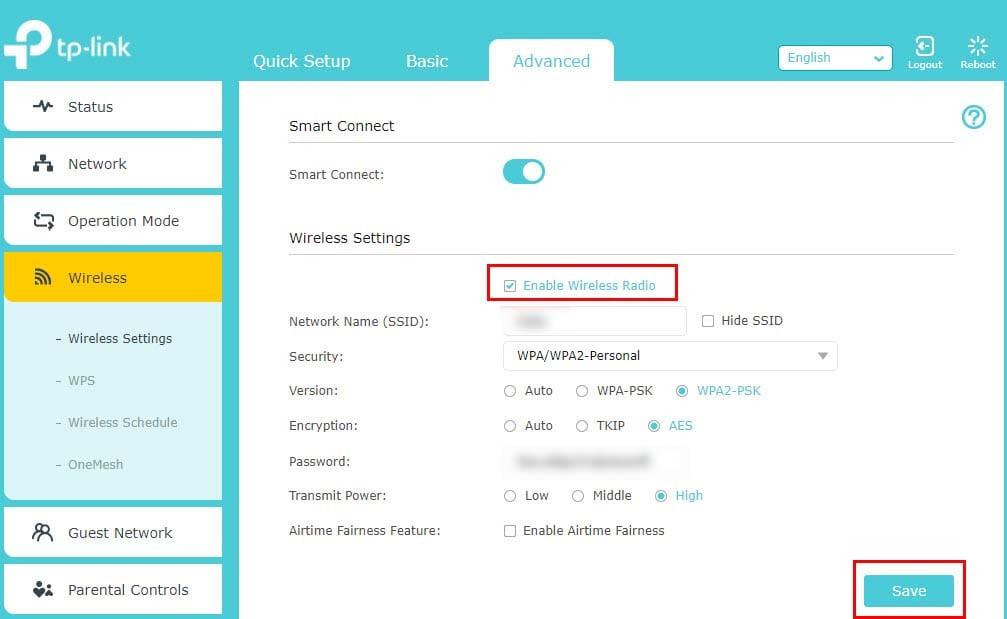
Virkjaðu þráðlaust útvarp til að leysa vandamál með Windows 11 Wi-Fi birtist ekki
3. Virkjaðu Dual-Band
Á tvíbands Wi-Fi beinum virka 2,4 GHz og 5,0 GHz tíðnirnar samtímis til að bjóða upp á þráðlausa þjónustu án stopps. Sumir háþróaðir beinir gætu gert þér kleift að slökkva á annarri hvorri tíðnanna í rannsóknar- og þróunarskyni.
Ef þú slökktir á einhverju þráðlausu neti sem Windows tölvan þín þarfnast (annaðhvort 2,4 GHz eða 5,0 GHz ) muntu ekki sjá Wi-Fi net á tölvunni þinni. Þess vegna skaltu kveikja á öllum hljómsveitum til að tryggja að tölvan þín fái rétta tíðni til að tengjast.
4. Windows 11 PC er ekki á svörtum lista
Mörg háþróuð stjórnborð fyrir Wi-Fi beinar gera þér kleift að setja tæki á svartan lista til að takmarka aðgang að netinu. Er hugsanlegt að einhver sé að hrekja þig með því að setja tækið þitt á svartan lista af Wi-Fi beininum? Fylgdu þessum skrefum til að komast að tækjum á svörtum lista:
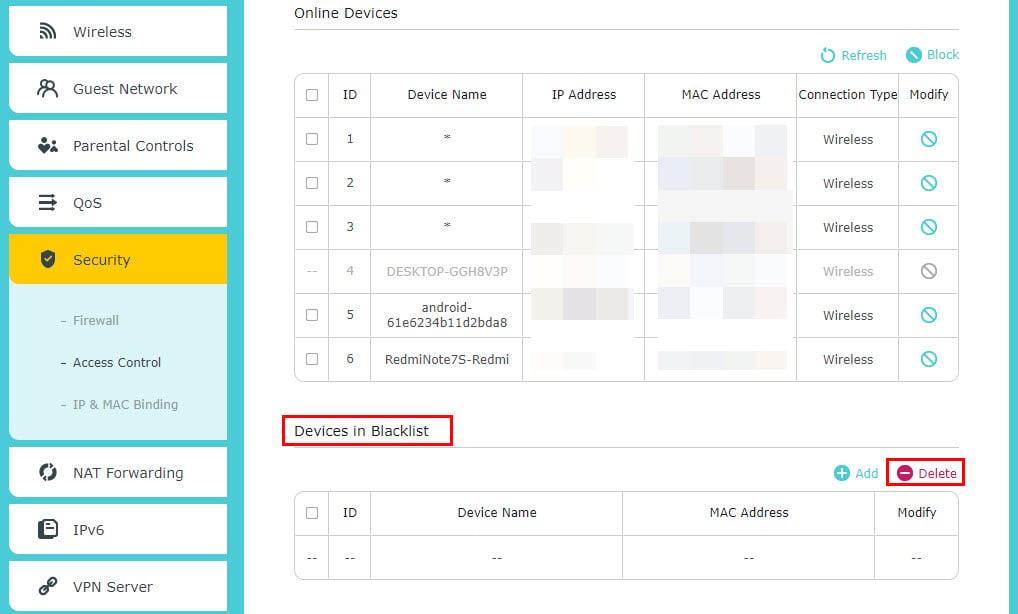
Eyða tækjum af svörtum lista á beini
Þú ættir nú að sjá Wi-Fi Service Set Identifier (SSID) beinsins þíns á Windows tölvunni þinni. Þú getur tengst Wi-Fi núna til að njóta internetsins.
5. Sýndu SSID leiðar
Annar prakkarastrik sem einhver getur spilað á þig svo þú stendur frammi fyrir „Windows 11 Wi-Fi birtist ekki“ er að fela SSID Wi-Fi beinsins.
SSID er nafnauðkennið sem þú sérð netnafnið með á Windows tölvunni þinni og tengist. Ef þú sérð ekki SSID er engin leið að þú getir tengt tölvuna þína við Wi-Fi.
Aftur, kveiktu á Wi-Fi beinstýringarforritinu og virkjaðu SSID útsendingu með því að fylgja þessum skrefum:
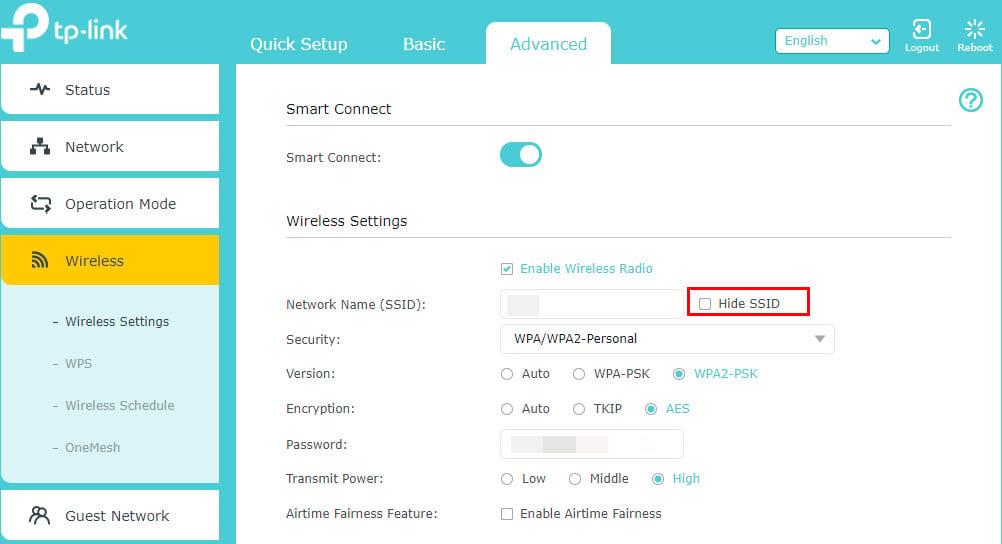
Sýndu SSID frá beini til að laga Windows 11 Wi-Fi birtist ekki
6. Slökktu á beininum
Ef ekkert virðist vera athugavert við beininn og enn „Wi-Fi birtist ekki á Windows 11“ verðurðu að prófa aflrásina á leiðinni. Svona er það gert:
Núna ættir þú að hafa leyst vandamálið „Wi-Fi birtist ekki á Windows 11“ ef það er tengt við beininn. Ef vandamálið er ekki horfið skaltu halda áfram að prófa eftirfarandi bilanaleitaraðferðir á tölvunni:
Windows 11 Wi-Fi birtist ekki: Aðferðir til að kemba tölvuna
7. Skoðaðu vélbúnaðartengingar Wi-Fi millistykkisins
Ef þú stendur frammi fyrir vandamáli með Wi-Fi netkerfi á borðtölvu, þá verður þú að athuga hvort Wi-Fi vélbúnaðurinn sé tengdur eða ekki.

Lagaðu Wi-Fi net sem birtist ekki á Windows 11 með því að athuga vélbúnað
Fyrir flest móðurborð verður loftnet með tveimur snúrum sem fara í samhæft par af tengi á I/O spjaldið á móðurborðinu.
Aðallega þarftu að setja tengin í og snúa hnúðunum hægt réttsælis til að herða tengin. Ef vélbúnaðurinn er þegar tengdur skaltu aftengja og tengja Wi-Fi loftnetið aftur.
8. Slökktu á flugstillingu
Það gæti verið mögulegt að þú hafir fyrir mistök virkjað flugstillingu og gleymt að gera hana óvirka.
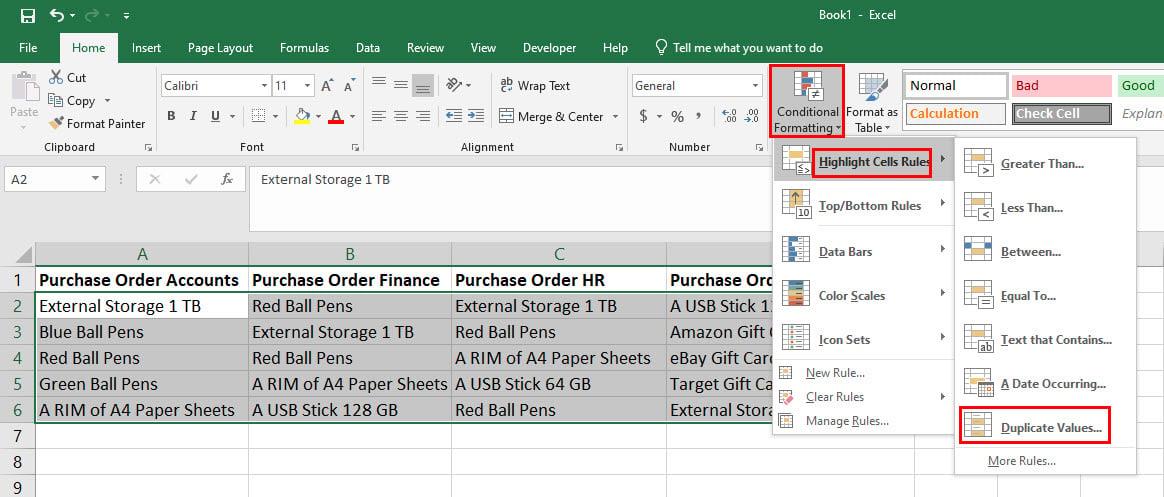
Slökktu á flugstillingu
Smelltu á Wi-Fi táknið á tilkynningasvæði kerfisins og smelltu síðan á flugstillingartáknið til að gera það óvirkt.
Ef valkosturinn var þegar slökktur skaltu kveikja á flugstillingu. Haltu því áfram í 10 sekúndur og slökktu á því aftur. Nú skaltu opna Wi-Fi valmyndina og sjá hvort þú getur fundið netið sem þú ert að leita að.
9. Virkjaðu Wi-Fi táknið frá stjórnborði
Hver sem er getur falið Wi-Fi táknið á tilkynningasvæðinu. Ef þú getur ekki séð Wi-Fi táknið skaltu framkvæma þessi skref núna:
10. Gleymdu Wi-Fi netinu og tengdu aftur
Eitt sérkennilegt vandamál með netkerfi Windows 11 er að stundum sérðu að Wi-Fi er tengt og þegar smellt er á Wi-Fi táknið heldur það áfram að sýna hreyfimyndir án þess að uppgötva nein SSID.

Að gleyma netsniði eða vistað netkerfi til að laga Windows 11 Wi-Fi birtist ekki
Til að leysa þetta, smelltu á Wi-Fi nettáknið og hægrismelltu síðan á núverandi tengingu. Þá muntu sjá Gleyma hnappinn á fellilistanum. Smelltu á Gleymdu til að eyða tengda prófílnum fyrir fullt og allt.
Nú skaltu smella aftur á Wi-Fi táknið og þú ættir að finna öll tiltæk net. Þú verður að slá inn netlykilorð til að tengjast.
11. Slökktu á og kveiktu á Wi-Fi millistykki
Þú getur líka prófað að kveikja á Wi-Fi millistykkinu með því að fylgja þessum skrefum:
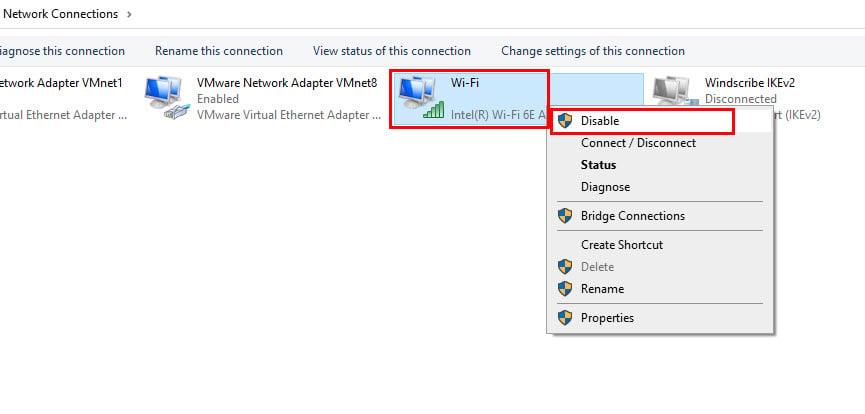
Powercycling WiFi millistykki
12. Gakktu úr skugga um að ekki sé slökkt á þráðlausu staðarneti
Kveikir á WLANAutoConfig
13. Fjarlægðu og settu upp Wi-Fi millistykki aftur
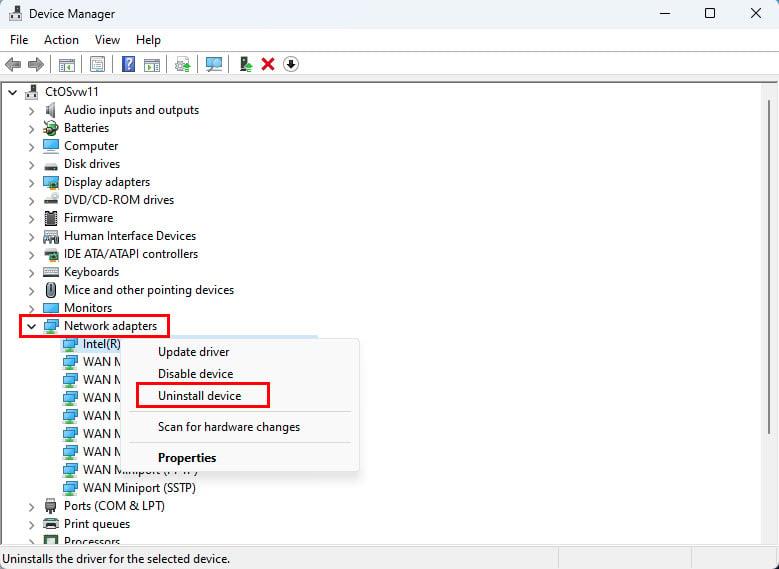
Fjarlægir Wi-Fi millistykki og setur upp aftur
14. Endurstilla netstillingar
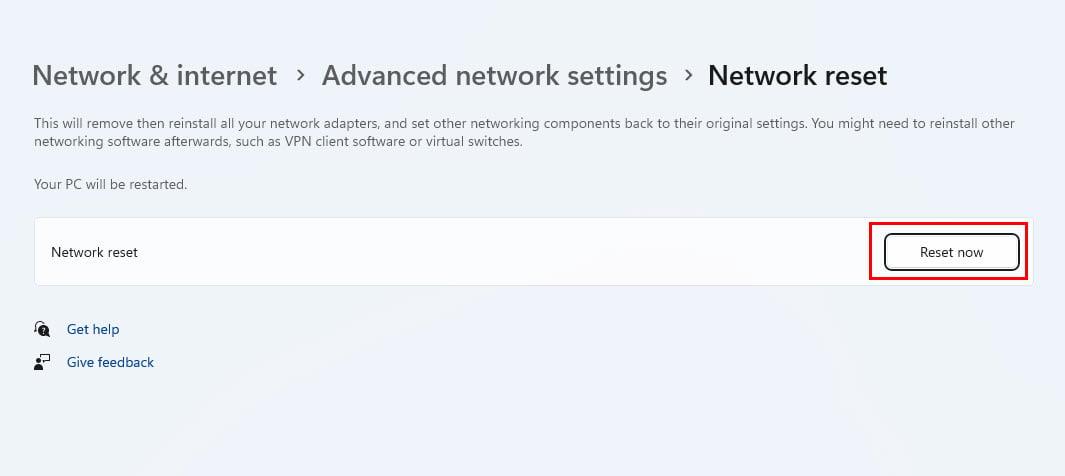
Hvernig á að endurstilla þráðlausa netið
15. Endurheimtu Windows 11 PC
Að lokum, ef allar aðrar aðferðir mistakast, reyndu að endurheimta tölvuna þína í síðustu þekktu góðu stillingarnar með því að fylgja þessum skrefum:
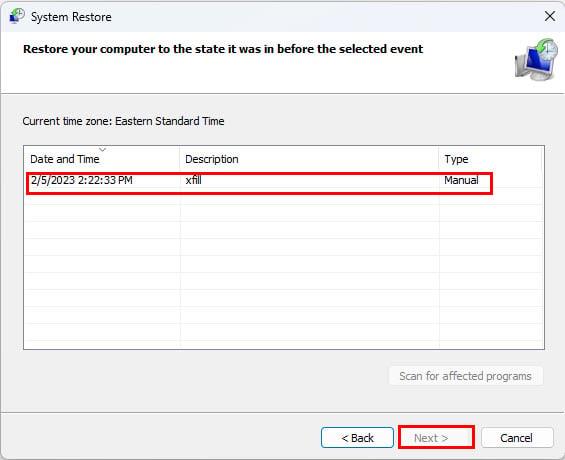
Notaðu kerfisendurheimt
Windows 11 Wi-Fi birtist ekki: Lokaorð
Hér að ofan færðu allar aðferðir til að laga „Wi-Fi birtist ekki á Windows 11“. Prófaðu þessi bilanaleitarskref og þú ættir að vera að vinna í verkefninu þínu eða heimavinnuna á skömmum tíma.
Ef þú sérð að ég missti af einhverjum úrræðaleitarskrefum til að laga „Wi-Fi netið birtist ekki á Windows 11“, skildu eftir athugasemd hér að neðan með nafni aðferðarinnar.
Þú lifir annasömu lífi. Það síðasta sem þú þarft eru sölusímtöl eða, jafnvel verra, símtöl frá svindlarum. En þeir geta gerst af og til. Þess vegna er
Hisense er eitt af efstu sjónvarpsmerkjunum með mikið úrval af gerðum sem henta mismunandi þörfum og smekk. Flest nútíma Hisense sjónvörp eru með snjöllum eiginleikum, eins og
.MOV skrár, tegund myndbandssniðs þróað af Apple, eru í miklum metum fyrir hágæða myndbands og hljóðs. Það er svo gott þessi fagmaður
Þótt Windows 11 eigi að vera notendavænna stýrikerfi en forverar þess, þá fylgja því nokkrar óvæntar breytingar. Ekki síst,
Kannski ertu að leysa nettengingarvandamál fyrir tiltekið forrit og þarft að athuga hvort tengiaðgangur þess sé opinn. Hvað ef þú þarft
Viltu fjarlægja Microsoft Edge af Windows 11 tölvunni þinni? Og vilt koma í veg fyrir að það setji sig sjálfkrafa upp aftur? Fylgdu þessari handbók.
Microsoft hefur alltaf gert Windows aðgengilegt í nokkrum útgáfum, hvort sem það er Nemandi og Kennari, Home eða Windows 7 og Vistas Ultimate. Windows 10 er nr
Stundum birtast skilaboð um tengingarvandamál eða ógildan MMI kóða og geta verið pirrandi fyrir Android notendur. Þegar ógild MMI kóða skilaboð
Virkar tölvan þín hægar en venjulega? Þetta gæti verið merki um að það sé að ofhitna. Það er algengt mál sem mun gera þig minna afkastamikill þegar þú reynir að reikna út
Þegar tölvan þín er farin að verða sein er það merki um að þú þurfir að losa um pláss. Venjulega er það frábær staður til að byrja að eyða tímabundnum skrám.








